Março de 2024
Introdução ao Bot da Comunidade no Windows 11
Se for proprietário de uma comunidade, pode agora enviar mensagens de boas-vindas a novos membros da comunidade, entregues pelo Bot da Comunidade. As mensagens podem partilhar detalhes importantes, apresentações de pedidos e muito mais. Para saber mais, consulte Create uma mensagem de boas-vindas do Community Bot no Microsoft Teams (gratuito).
Reduzir as distrações com supressão de ruído
Reúna-se pacificamente a partir do seu dispositivo móvel com supressão de ruído, agora disponível para Android e iOS. Por predefinição, os ruídos de fundo serão suprimidos quando participar numa chamada ou pode ajustar a definição para Baixa ou Alta. Para saber mais, consulte Reduzir o ruído de fundo nas reuniões do Microsoft Teams.
Ligar ao web site da comunidade
Se a sua comunidade tiver um site ou blogue, crie uma ligação para o mesmo a partir da descrição da comunidade no Teams (gratuito) para Android e iOS. Todos os membros da comunidade existentes e convidados podem ver e aceder à ligação. Para adicionar uma ligação, selecione Adicionar site na descrição da comunidade. Para saber mais, consulte Atualizar as definições da comunidade no Microsoft Teams (gratuito).
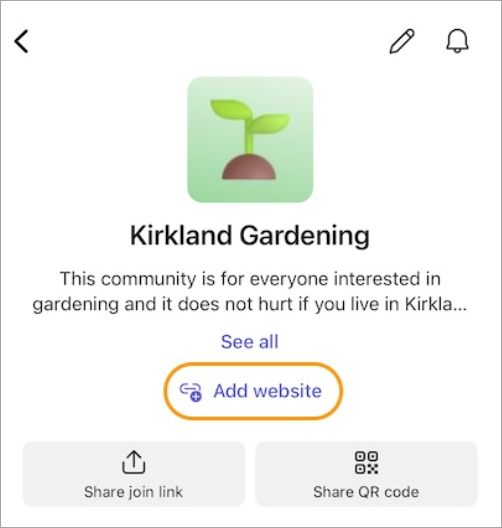
Janeiro de 2024
Definir uma alcunha nas suas comunidades
Pode definir uma alcunha para que seja mais fácil para outros membros da comunidade saberem quem é. As alcunhas são específicas de uma comunidade, pelo que só serão apresentadas onde definir a alcunha. Para alterar a alcunha, clique com o botão direito do rato no nome da comunidade e selecione Gerir comunidade. Em seguida, selecione Definir alcunha junto ao nome da sua conta. Para saber mais, consulte O que são Comunidades e Canais no Microsoft Teams (gratuito)?.
Localizar contactos por endereço de e-mail
Crie rapidamente uma conversa no Teams com qualquer pessoa ao escrever o respetivo endereço de e-mail na caixa de pesquisa na parte superior do ecrã. Será criada uma nova conversa com este contacto e este será notificado por e-mail. Para saber mais, consulte Localizar os seus contactos no Microsoft Teams (gratuito).
Novembro de 2023
Adicionar fundos personalizados no Teams (gratuito) no Windows 11
Destaque-se nas reuniões e chamadas do Teams ao adicionar as suas próprias imagens como fundos. Escolha entre as suas fotografias favoritas, uma vista panorâmica ou uma imagem de família e torne as suas interações virtuais mais pessoais e envolventes. Para definir um fundo personalizado, basta participar numa reunião, selecionar Mais ..., escolher Efeitos de fundo e carregar a imagem que pretende utilizar. Para saber mais, consulte Personalizar o seu fundo durante uma reunião do Microsoft Teams (gratuita).
Outubro de 2023
Manter o Teams à vista com a mini janela do Teams
Abra a mini janela do Teams no seu ambiente de trabalho para controlar as conversações enquanto faz várias tarefas noutras aplicações. Também pode procurar conversas específicas, iniciar e participar em chamadas e iniciar a aplicação Completa do Teams. Para saber mais, consulte Introdução ao Microsoft Teams (gratuito) no Windows 11.
Enviar e receber mensagens sms no Teams
A nova capacidade de SMS no Teams permite-lhe enviar sms diretamente no Teams sem nunca precisar do seu telemóvel. Enviar sms com ligações de videochamadas do Teams para conceder ao destinatário acesso rápido a chamadas do Teams em qualquer lugar e em qualquer altura. Para saber mais, consulte Como conversar por SMS no Microsoft Teams (gratuito).
Jogo como se estivesses juntos na mesma sala
Parece que os teus amigos estão a jogar mesmo ao teu lado com o widget do Teams Play Together. Converse com os seus amigos e veja os respetivos vídeos sobrepostos no ecrã do jogo enquanto joga! Para saber mais, consulte Utilizar Play Together para conversar e brincar com amigos no Microsoft Teams (gratuito).
Create canais nas comunidades
Adicione canais nas suas comunidades para ligar membros aos conteúdos e tópicos de conversação de que precisam. Utilize canais para organizar vários tópicos de conversação numa comunidade. Para saber mais, consulte Create uma comunidade e um canal no Microsoft Teams (gratuito).
Distintivos para proprietários da comunidade
Agora, os proprietários da comunidade terão distintivos que distinguem o seu papel e tornam as suas publicações mais fáceis de encontrar.
Dê uma alcunha a si mesmo
Em vez de utilizar o nome da sua conta Microsoft, personalize a sua alcunha com o Teams para iOS ou Android para escolher como é conhecido em cada comunidade. O suporte para ambiente de trabalho e Web será recebido mais tarde.
Partilhar eventos da comunidade
Expanda a sua divulgação com eventos de comunidade partilháveis. Agora, qualquer membro de uma comunidade pode partilhar uma ligação ou código QR que mostra os detalhes do evento. Para saber mais, consulte Saiba mais sobre os calendários e eventos da comunidade no Microsoft Teams (gratuito).
Setembro de 2023
Alterar as definições de notificação de uma comunidade específica
Altere as definições de notificação para ver toda a atividade, apenas novas publicações ou desative as notificações dessa comunidade. Basta clicar com o botão direito do rato no nome da comunidade, selecionar Notificações e escolher as notificações que pretende ver. Em seguida, selecione Guardar.
Tornar alguém um proprietário ou membro da comunidade
Alterar as funções de proprietário e membro numa comunidade. Clique com o botão direito do rato no nome da comunidade, selecione Gerir comunidade e localize a pessoa cuja função pretende alterar. Em Função, selecione Membro ou Proprietário no menu pendente. Estas alterações são guardadas automaticamente e entrarão em vigor imediatamente. Para saber mais, consulte Tornar alguém proprietário da comunidade no Microsoft Teams (gratuito).
Agosto de 2023
Comunidades agora disponíveis em mais plataformas
As comunidades (beta) estão agora completamente implementadas em Windows 10, macOS e Web. Encontre e junte-se a uma comunidade para participar em debates. Para obter mais funcionalidades, utilize a aplicação Teams para dispositivos móveis android ou iOS. Para saber mais, consulte Introdução às Comunidades (beta) no Microsoft Teams (gratuito) para ambiente de trabalho.
Saiba o que está a acontecer nas suas comunidades
Selecione Comunidade no menu esquerdo no Teams para ver as suas comunidades. Selecione uma na lista para ver as respetivas mensagens e conversações.
Iniciar conversações na sua comunidade
Comece a debater publicando na sua comunidade. Basta selecionar Publicar ou Anunciar acima das conversações existentes de uma comunidade. Dê mais atenção a um anúncio ao adicionar uma cor de fundo ao cabeçalho e a um subcabeçalho. Para saber mais, consulte Como publicar numa comunidade no Microsoft Teams (gratuito).
Partilhar uma ligação para a sua comunidade
Facilite a adesão das pessoas à sua comunidade ao partilhar uma ligação para a mesma. Basta selecionar Comunidades, selecionar a comunidade que pretende partilhar e selecionar Partilhar ligação de associação. Para saber mais, consulte Partilhar e aderir a uma comunidade no Microsoft Teams (gratuito).
Julho de 2023
Atualizar e gerir comunidades facilmente (Windows 11)
Altere rapidamente os detalhes da sua comunidade e faça a gestão dos pedidos de adesão de membros no Teams gratuitos para Windows 10 e 11. Basta clicar com o botão direito do rato no nome da comunidade ou selecionar o menu de opções (...) e selecione Editar comunidade para alterar os detalhes da comunidade ou Gerir comunidade para aceitar ou recusar pedidos. Para saber mais, consulte Atualizar as definições da comunidade no Microsoft Teams (gratuito).
Publicar e responder em estilo com Microsoft Designer
Agora pode utilizar Microsoft Designer para publicar e responder em comunidades e conversas. Adicione e gere imagens para personalizar faixas para os seus anúncios ou explorar ideias para inspiração. Para saber mais, consulte Create uma faixa de anúncios da comunidade com Designer no Microsoft Teams (gratuito).
Plataformas mais suportadas para comunidades (beta)
As comunidades (beta) estão a ser implementadas no Teams em Windows 10, macOS e Web. Algumas funcionalidades poderão ainda não estar disponíveis nestas plataformas. Para saber mais, consulte Introdução às Comunidades (beta) no Microsoft Teams (gratuito) para ambiente de trabalho.
Junho de 2023
Participar numa reunião com um ID de reunião e código de acesso
Quando tiver sessão iniciada no Teams com a sua conta Microsoft pessoal, agora pode participar numa reunião com um ID de reunião e código de acesso. No seu calendário do Teams, selecione # Participar com um ID e, em seguida, escreva o ID da reunião e o código de acesso que recebeu no convite da reunião. Se não tiver a aplicação Teams instalada no seu computador, participe na reunião na Web com um ID e código de acesso na Reunião do Microsoft Teams por ID. Para saber mais, consulte Participar numa reunião no Microsoft Teams (gratuito).
Utilizar Microsoft Designer para anúncios da comunidade (Windows 11)
Destaque os anúncios da comunidade a partir de outros conteúdos da comunidade com Microsoft Designer. Agora pode criar rapidamente uma bela imagem de faixa para o anúncio. Para saber mais, consulte Create uma faixa de anúncios da comunidade com Designer no Microsoft Teams (gratuito).
Maio de 2023
Create uma comunidade (Windows 11)
Create uma nova comunidade do zero no Teams (gratuito). Basta preencher os detalhes da comunidade, como o nome, a descrição e a imagem da comunidade, e ajustar as diretrizes da comunidade conforme necessário. Depois de criar uma comunidade, convide novos membrosou altere mais detalhes da comunidade através de dispositivos móveis. Para saber mais, consulte Atualizar definições da comunidade.
Convidar membros para a sua comunidade (Windows 11)
É fácil convidar pessoas para as suas comunidades no Teams (gratuito). Convide contactos que já utilizem o Teams (gratuito) e, para quem ainda não esteja no Teams, utilize o respetivo endereço de e-mail ou número de telefone. Para saber mais, consulte Convidar e gerir membros da comunidade.
Create eventos da comunidade e ver calendários da comunidade (Windows 11)
Os eventos da comunidade são uma funcionalidade fundamental nas comunidades e agora pode criá-los e ver calendários da comunidade no Teams (gratuito) no Windows 11. As comunidades criadas no Windows 11 são visíveis em dispositivos móveis e vice-versa, facilitando a adesão ao evento da comunidade quando este é iniciado. Para saber mais, consulte Saiba mais sobre os calendários e eventos da comunidade no Microsoft Teams (gratuito).
Notificar os membros da comunidade por e-mail (Windows 11)
Contacte os membros da sua comunidade com novas publicações, mesmo quando não estiverem no Teams. Ao criar uma publicação da comunidade, pode agora notificar os membros da comunidade sobre a mensagem através de um e-mail que liga à mensagem original. Para saber mais, consulte Como publicar numa comunidade no Microsoft Teams (gratuito).
Utilizar Microsoft Designer para anúncios da comunidade (Windows 11)
Os anúncios da comunidade já se destacam de outros conteúdos e agora pode criar rapidamente publicações ainda mais exclusivas com Microsoft Designer para personalizar imagens de faixa para o anúncio. Para saber mais, consulte Create uma faixa de anúncios da comunidade com Designer no Microsoft Teams (gratuito).
Abril de 2023
Aderir a uma comunidade (Windows 11)
Anteriormente apenas disponível em dispositivos móveis, agora pode aderir a comunidades na aplicação teams (gratuita) de ambiente de trabalho para Windows 11. Quando for convidado para uma comunidade, opte simplesmente por aceitar ou recusar o convite.
Opções de acesso melhoradas para comunidades (Windows 11)
Enquanto proprietário da comunidade, agora pode limitar o acesso à sua comunidade apenas àqueles que são aprovados por administradores da comunidade. Se definir a sua comunidade como "fechada", os novos membros da comunidade não se juntarão imediatamente à sua comunidade, mas, em vez disso, terão de ser examinados e aprovados.
Sondagens em comunidades e conversas de reunião (Windows 11)
Create e responder a sondagens em comunidades e conversas de reunião, tal como em conversas regulares. Para saber mais, consulte Create um inquérito no Microsoft Teams (gratuito).
Não há mais reuniões perdidas (Windows 11)
Quando existir uma reunião no seu calendário, será notificado quando o primeiro participante participar e a reunião começar. Para saber mais, consulte Create uma reunião no Microsoft Teams (gratuito).
Partilhar ligações de reunião (Conversar no Windows 11)
Quando cria uma nova reunião através do Chat no Windows 11, é gerada uma ligação de reunião numa lista para partilhar convenientemente com outras pessoas.
Março de 2023
Texto para convidar pessoas para reuniões
Ao agendar uma nova reunião no Teams (gratuito) no Windows 11, introduza um número de telefone como destinatário e receberá um convite de reunião por SMS, incluindo uma ligação de reunião para participar na reunião. Para saber mais, consulte Create uma reunião no Microsoft Teams (gratuito).
Olá, pequeno ponto vermelho
Coloque o FOMO em níveis mais geríveis com uma forma melhorada de receber notificações de novos conteúdos no Chat no Windows 11 e no Teams (gratuito). Quando vir o pequeno ponto vermelho na barra de tarefas, existe algo novo para dar saída na aplicação. Podem até ser informações sobre novas funcionalidades no menu Novidades e muito mais no canto superior direito do Chat no Windows 11.
Experimente a animação high five
Usar o emoji (highfive) já é divertido, e agora tornou-se verdadeiramente expressivo. Envie um máximo de cinco e, se alguém enviar um máximo de cinco imediatamente a seguir, a animação será reproduzida. Para saber mais, consulte Ver todos os emojis disponíveis no Microsoft Teams (gratuito).
Agora a reproduzir: vídeos partilhados em comunidades
Quando alguém partilha um vídeo numa comunidade, este é agora reproduzido inline dentro da comunidade para que todos watch.
Fevereiro de 2023
Agendar uma reunião com o Teams para utilizadores de contas escolares ou profissionais
Os utilizadores do Microsoft Teams (gratuito) podem agora convidar um utilizador do Teams para uma conta escolar ou profissional para uma reunião. Saiba mais sobre Create uma reunião no Microsoft Teams (gratuito).
Obter mais quando sincroniza os seus contactos do Google
Quando tiver o Teams ligado à sua conta Google, os contactos sincronizados incluem agora pessoas com quem interagiu no Google. Agora pode agendar uma reunião ou conversar com eles mais facilmente. Saiba mais sobre como Sincronizar os seus contactos no Microsoft Teams (gratuito)
Janeiro de 2023
Comunidades no Teams: disponível em PCs Windows 11
Estamos entusiasmados por anunciar que as comunidades no Microsoft Teams estão agora disponíveis em PCs Windows 11. Pessoas podem utilizar comunidades onde quer que estejam. Saiba mais sobre Introdução às Comunidades (beta) no Teams para ambiente de trabalho.
Conversar em Windows 11 com facilidade
Obtenha acesso mais rápido e fácil às suas conversações no Chat. Agora pode navegar entre conversações com o Chat no Windows 11 tudo numa única janela. Saiba mais sobre como começar a conversação no Teams para Windows 11.
Janeiro de 2024
Definir uma alcunha nas suas comunidades
Pode definir uma alcunha para que seja mais fácil para outros membros da comunidade saberem quem é. As alcunhas são específicas de uma comunidade e só aparecem onde define a alcunha. Para alterar a alcunha, toque no nome da comunidade. Em seguida, toque na sua imagem de perfil e selecione Definir alcunha. Para saber mais, consulte O que são Comunidades e Canais no Microsoft Teams (gratuito)?.
Acesso em viagem aos canais da comunidade
Aceda facilmente aos canais da comunidade no seu dispositivo móvel. Basta abrir uma comunidade e tocar em Canais para ver os canais nessa comunidade. Se existirem mais de três canais nessa comunidade, toque em Ver todos os canais para obter a lista completa. Para saber mais, consulte Create uma comunidade e um canal no Microsoft Teams (gratuito).
Personalizar a sua comunidade com faixas
Ver e personalizar faixas da comunidade no Teams para dispositivos móveis. Os proprietários da comunidade podem alterar ou adicionar uma imagem de faixa ao abrir uma comunidade, tocar em Editar 
Setembro de 2023
Alterar as definições de notificação de uma comunidade específica
Altere as definições de notificação de uma comunidade ao tocar no nome da comunidade na parte superior do ecrã para abrir as definições dessa comunidade. Em seguida, toque no ícone de notificações no canto e selecione as notificações que pretende ver.
Tornar alguém um proprietário ou membro da comunidade
Alterar as funções de proprietário e membro numa comunidade. Toque no nome da comunidade e, em seguida, toque no nome de alguém para escolher a nova função. Em grandes comunidades, pode selecionar Gerir acima da lista de membros para ver a lista completa de membros. Estas alterações são guardadas automaticamente e entrarão em vigor imediatamente. Para saber mais, consulte Tornar alguém proprietário da comunidade no Microsoft Teams (gratuito).
Agosto de 2023
Criar uma comunidade
Reúna as pessoas ao criar as suas próprias comunidades no seu dispositivo móvel. Quando cria uma comunidade no seu dispositivo iOS, essa comunidade será apresentada no Teams gratuitamente no Windows 10, macOS e Web. Para saber mais, consulte Create uma comunidade e iniciar um canal no Microsoft Teams (gratuito).
Julho de 2023
Expandir o convite para os seus eventos da comunidade
Partilhe os seus eventos da comunidade com os seus contactos através das opções de partilha a que está habituado no seu dispositivo móvel. Para saber mais, consulte Saiba mais sobre os calendários e eventos da comunidade no Microsoft Teams (gratuito).
Junho de 2023
Participar numa reunião com um ID de reunião e código de acesso
Quando tiver sessão iniciada na aplicação Teams para dispositivos móveis com a sua conta Microsoft pessoal, agora pode participar numa reunião com um ID de reunião e código de acesso. Toque na sua imagem de perfil e, em seguida, aceda a Calendário>Reunir>Participar com o ID da reunião e, em seguida, escreva o ID da reunião e o código de acesso que recebeu no convite da reunião. Se não tiver sessão iniciada na aplicação Teams para dispositivos móveis, mas a tiver instalada, abra a aplicação Teams para dispositivos móveis, toque em Participar numa reunião e, em seguida, introduza o seu nome, ID de reunião e código de acesso. Para saber mais, consulte Participar numa reunião no Microsoft Teams (gratuito).
Maio de 2023
Notificar os membros da comunidade por e-mail
Contacte os membros da sua comunidade com novas publicações, mesmo quando não estiverem no Teams. Ao criar uma publicação da comunidade, pode agora notificar os membros da comunidade sobre a mensagem através de um e-mail que liga à mensagem original. Para saber mais, consulte Como publicar numa comunidade no Microsoft Teams (gratuito).
Bloquear utilizadores da sua comunidade
Os proprietários da comunidade podem agora bloquear as pessoas das suas comunidades. Remova um membro da comunidade e impeça-o de voltar a aderir à comunidade ao selecioná-lo na lista de membros e selecionar Remover da comunidade. Isto irá dar-lhe opções para Remover e Remover & Bloco. Para saber mais, consulte Convidar e gerir membros da comunidade.
Convidar membros da comunidade com a sua câmara
Aumente rapidamente a sua comunidade com a nova opção de convite em massa no iOS. Tire uma fotografia de uma lista de endereços de e-mail e números de telefone utilizando a sua câmara móvel, que será validada e correspondida à lista de membros atual da comunidade. Pode atualizar a lista conforme necessário e, quando estiver pronto, enviar convites para até 50 pessoas de uma só vez. Para saber mais, consulte Convidar e gerir membros da comunidade.
Abril de 2023
Opções de acesso melhoradas para comunidades
Enquanto proprietário da comunidade, agora pode limitar o acesso à sua comunidade apenas àqueles que são aprovados por administradores da comunidade. Se definir a sua comunidade como "fechada", os novos membros da comunidade não se juntarão imediatamente à sua comunidade, mas, em vez disso, terão de ser examinados e aprovados.
Votações em comunidades e conversas de reuniões
Create e responder a sondagens em comunidades e conversas de reunião, tal como em conversas regulares. Para saber mais, consulte Create um inquérito no Microsoft Teams (gratuito).
Introdução às opções de RSVP para eventos da comunidade
RSVP com novas opções para ajudar os proprietários da comunidade a acompanhar a presença e a planear melhor os eventos da comunidade. Pode alterar o estado do RSVP em qualquer altura. Não tem a certeza do que está a acontecer com um evento da comunidade? Quando os proprietários da comunidade atualizam ou cancelam um evento da comunidade, consulte as publicações de eventos da comunidade relacionadas para ver essas alterações refletidas dinamicamente, para que tenha sempre os detalhes mais recentes. Consulte Saiba mais sobre os calendários e eventos da comunidade.
Março de 2023
Salvaguardas nas comunidades
Mantenha as suas comunidades livres de conteúdo potencialmente prejudicial ou malicioso. Este tipo de conteúdo será removido automaticamente e verá uma mensagem a indicar que o conteúdo foi removido.
Partilhar facilmente com as suas comunidades
Para as alturas em que pretende partilhar algo com várias comunidades, as suas comunidades recentes são apresentadas nativamente no seu dispositivo móvel. Basta escolher os que pretende partilhar os mesmos conteúdos e está pronto para começar.
Aceitar convites da comunidade
Quando um proprietário da comunidade o convidar para a comunidade, verá o convite na aplicação Teams (gratuita) para dispositivos móveis. Aceite (ou recuse) o convite diretamente a partir daí.
Fevereiro de 2023
Eventos da comunidade, em repetição
Create uma série de eventos para ligar a uma frequência regular com a sua comunidade. Organize workshops semanais, celebrações mensais ou check-ins diários. Basta selecionar a opção repetir ao criar um evento de comunidade e a série será apresentada na lista de eventos da comunidade e na vista pessoal no seu calendário do Teams (gratuito). Para saber mais, consulte Saiba mais sobre os calendários e eventos da comunidade.
Janeiro de 2024
Definir uma alcunha nas suas comunidades
Pode definir uma alcunha para que seja mais fácil para outros membros da comunidade saberem quem é. As alcunhas são específicas de uma comunidade e só aparecem onde define a alcunha. Para alterar a alcunha, toque no nome da comunidade. Em seguida, toque na sua imagem de perfil e selecione Definir alcunha. Para saber mais, consulte O que são Comunidades e Canais no Microsoft Teams (gratuito)?.
Acesso em viagem aos canais da comunidade
Aceda facilmente aos canais da comunidade no seu dispositivo móvel. Basta abrir uma comunidade e tocar em Canais para ver os canais nessa comunidade. Se existirem mais de três canais nessa comunidade, toque em Ver todos os canais para obter a lista completa. Para saber mais, consulte Create uma comunidade e um canal no Microsoft Teams (gratuito).
Personalizar a sua comunidade com faixas
Ver e personalizar faixas da comunidade no Teams para dispositivos móveis. Os proprietários da comunidade podem alterar ou adicionar uma imagem de faixa ao abrir uma comunidade, tocar em Editar 
Outubro de 2023
Enviar e receber mensagens SMS a partir do seu PC
Mantenha-se ligado aos seus contactos sem mudar de dispositivo. Ligue o seu telemóvel Android ao Teams no Windows para enviar e receber mensagens SMS, tudo sem tocar no telemóvel. Partilhe facilmente ligações de videochamadas do Teams para se ligar rapidamente a outras pessoas, mesmo que não tenham o Teams. Para saber mais, consulte Associar o seu Android no Microsoft Teams (gratuito).
Setembro de 2023
Alterar as definições de notificação de uma comunidade específica
Altere as definições de notificação de uma comunidade ao tocar no nome da comunidade na parte superior do ecrã para abrir as definições dessa comunidade. Em seguida, toque no ícone de notificações no canto e selecione as notificações que pretende ver.
Tornar alguém um proprietário ou membro da comunidade
Alterar as funções de proprietário e membro numa comunidade. Toque no nome da comunidade e, em seguida, toque no nome da pessoa para escolher a nova função. Em grandes comunidades, pode selecionar Gerir acima da lista de membros para ver a lista completa de membros. Estas alterações são guardadas automaticamente e entrarão em vigor imediatamente. Para saber mais, consulte Tornar alguém proprietário da comunidade no Microsoft Teams (gratuito).
Agosto de 2023
Criar uma comunidade
Reúna as pessoas ao criar as suas próprias comunidades no seu dispositivo móvel. Quando cria uma comunidade no seu dispositivo Android, essa comunidade será apresentada no Teams gratuitamente no Windows 10, macOS e Web. Para saber mais, consulte Create uma comunidade e iniciar um canal no Microsoft Teams (gratuito).
Julho de 2023
Expandir o convite para os seus eventos da comunidade
Partilhe os seus eventos da comunidade com os seus contactos através das opções de partilha a que está habituado no seu dispositivo móvel. Para saber mais, consulte Saiba mais sobre os calendários e eventos da comunidade no Microsoft Teams (gratuito).
Junho de 2023
Participar numa reunião com um ID de reunião e código de acesso
Quando tiver sessão iniciada na aplicação Teams para dispositivos móveis com a sua conta Microsoft pessoal, agora pode participar numa reunião com um ID de reunião e código de acesso. Toque na sua imagem de perfil e, em seguida, aceda a Calendário>Reunir>Participar com o ID da reunião e, em seguida, escreva o ID da reunião e o código de acesso que recebeu no convite da reunião. Se não tiver sessão iniciada na aplicação Teams para dispositivos móveis, mas a tiver instalada, abra a aplicação Teams para dispositivos móveis, toque em Participar numa reunião e, em seguida, introduza o seu nome, ID de reunião e código de acesso. Para saber mais, consulte Participar numa reunião no Microsoft Teams (gratuito).
Maio de 2023
Notificar os membros da comunidade por e-mail
Contacte os membros da sua comunidade com novas publicações, mesmo quando não estiverem no Teams. Ao criar uma publicação da comunidade, pode agora notificar os membros da comunidade sobre a mensagem através de um e-mail que liga à mensagem original. Para saber mais, consulte Como publicar numa comunidade no Microsoft Teams (gratuito).
Bloquear utilizadores da sua comunidade
Os proprietários da comunidade podem agora bloquear as pessoas das suas comunidades. Remova um membro da comunidade e impeça-o de voltar a aderir à comunidade ao selecioná-lo na lista de membros e selecionar Remover da comunidade. Isto irá dar-lhe opções para Remover e Remover & Bloco. Para saber mais, consulte Convidar e gerir membros da comunidade.
Abril de 2023
Opções de acesso melhoradas para comunidades
Enquanto proprietário da comunidade, agora pode limitar o acesso à sua comunidade apenas àqueles que são aprovados por administradores da comunidade. Se definir a sua comunidade como "fechada", os novos membros da comunidade não se juntarão imediatamente à sua comunidade, mas, em vez disso, terão de ser examinados e aprovados.
Votações em comunidades e conversas de reuniões
Create e responder a sondagens em comunidades e conversas de reunião, tal como em conversas regulares. Para saber mais, consulte Create um inquérito no Microsoft Teams (gratuito).
Introdução às opções de RSVP para eventos da comunidade
RSVP com novas opções, para ajudar os proprietários da comunidade a controlar a presença e a planear melhor os eventos da comunidade. Pode alterar o estado do RSVP em qualquer altura. Não tem a certeza do que está a acontecer com um evento da comunidade? Quando os proprietários da comunidade atualizam ou cancelam um evento da comunidade, consulte as publicações de eventos da comunidade relacionadas para ver essas alterações refletidas dinamicamente, para que tenha sempre os detalhes mais recentes. Consulte Saiba mais sobre os calendários e eventos da comunidade.
Março de 2023
Salvaguardas nas comunidades
Mantenha as suas comunidades livres de conteúdo potencialmente prejudicial ou malicioso. Este tipo de conteúdo será removido automaticamente e verá uma mensagem a indicar que o conteúdo foi removido.
Partilhar facilmente com as suas comunidades
Para as alturas em que pretende partilhar algo com várias comunidades, as suas comunidades recentes são apresentadas nativamente no seu dispositivo móvel. Basta escolher os que pretende partilhar os mesmos conteúdos e está pronto para começar.
Aceitar convites da comunidade
Quando um proprietário da comunidade o convidar para a comunidade, verá o convite na aplicação Teams (gratuita) para dispositivos móveis. Aceite (ou recuse) o convite diretamente a partir daí.
Fevereiro de 2023
Eventos da comunidade, em repetição
Create uma série de eventos para ligar a uma frequência regular com a sua comunidade. Organize workshops semanais, celebrações mensais ou check-ins diários. Basta selecionar a opção repetir ao criar um evento de comunidade e a série será apresentada na lista de eventos da comunidade e na vista pessoal no seu calendário do Teams (gratuito). Para saber mais, consulte Saiba mais sobre os calendários e eventos da comunidade.










